Как да инсталирате драйвера за Apple Mobile Device (режим за възстановяване)
Понякога драйвери са необходими за най-неочакваните устройства. В тази статия ще обсъдим как да инсталирате софтуера за Apple Mobile Device (Recovery Mode).
съдържание
Как да инсталирате драйвера за Apple Mobile Device (режим за възстановяване)
Има няколко опции, които са фундаментално различни един от друг. Ще се опитаме да ги разглобим, за да имате избор.
Метод 1: Официалният уебсайт.
Първото нещо, което трябва да направите, когато инсталирате драйвера, е да посетите официалния сайт на производителя. Доста често можете да намерите софтуера, който се изисква в момента. Но, посещавайки сайта на Apple, можете да видите, че там няма файл или полезност там. Въпреки това, има инструкция, нека се опитаме да го разберем.
- Първото нещо, което ни е препоръчително да правим с Apple, е да натиснете комбинацията от клавиши Windows + R. Ще се отвори прозорецът "Run" , където ще въведете следния ред:
- След като кликнете върху бутона "OK" , папката със системните файлове на Apple се отваря пред нас. По-конкретно, ние се интересуваме от "usbaapl64.inf" или "usbaapl.inf" . Кликнете върху който и да е от тях с десния бутон на мишката и изберете "Инсталиране" .
- След като процесът приключи, трябва да изключите устройството и да рестартирате компютъра.
- Свържете отново устройството към компютъра.
%ProgramFiles%Common FilesAppleMobile Device SupportDrivers

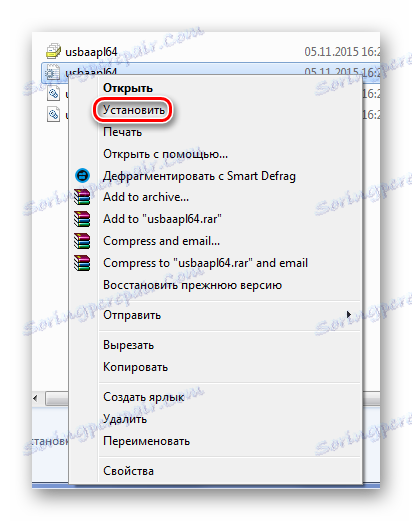
Този метод може да не отговаря на вашите очаквания, така че ви препоръчваме да прочетете други методи за инсталиране на драйвера за Apple Mobile Device (Recovery Mode).
Метод 2: Програми на трети страни
Има няколко програми, които могат да инсталират драйвера на вашия компютър. Те автоматично сканират системата и търсят нещо, което липсва. Или актуализират стари версии на същия софтуер. Ако все още не сте срещнали такъв софтуер, прочетете нашата статия за най-добрите представители.
Прочетете повече: Най-добрите програми за инсталиране на драйвери

Най-доброто сред останалите е DriverPack Solutions , Тази програма има своя собствена, доста голяма база от драйвери, която се попълва почти ежедневно. Освен това той има ясен и целесъобразен интерфейс, който може само да помогне на неопитен потребител в процеса на запознаване. Ако не знаете как да го използвате, препоръчваме Ви да прочетете статията на нашия уебсайт, където всичко е анализирано в подробности.
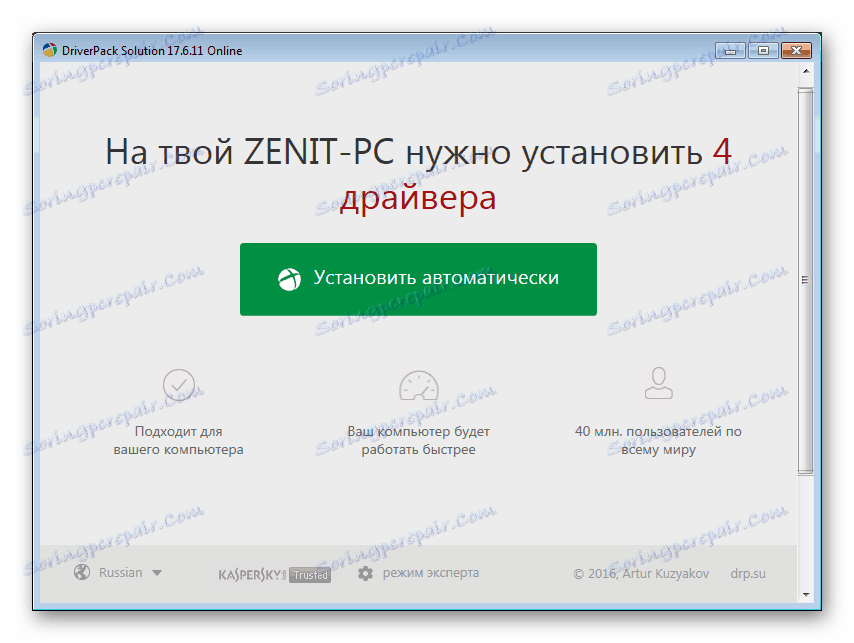
Урокът: Как да актуализираме драйверите с DriverPack Solution
Метод 3: Идент. № на устройството
Дори такова нестандартно устройство има свой уникален номер. С помощта на ID можете лесно да намерите необходимия софтуер, без да изтегляте помощни програми или други приложения. За работа ще ви е необходим само специален уебсайт. Уникален идентификатор за Apple Mobile Device (режим за възстановяване):
USBVID_05AC&PID_1290

Ако искате да получите подробни инструкции как да инсталирате драйвера с помощта на ID, ви предлагаме да прочетете нашата статия, където този метод е разглобен по-подробно.
Урокът: Как да актуализираме драйвера с ID
Метод 4: Стандартни инструменти за Windows
Метод, който компютърните потребители рядко използват поради ниската си ефективност. Трябва обаче да се има предвид, тъй като тя не е единствената, от която не е нужно да изтегляте нищо. Дори и посещаването на ресурси от трети страни не важи тук.
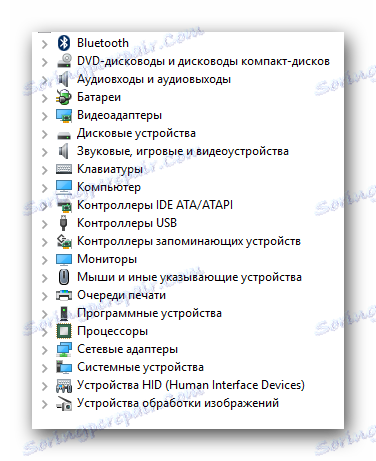
Прочетете повече: Инсталиране на драйвери със стандартни инструменти за Windows
Тук анализът на методите за инсталиране на драйверите за Apple Mobile Device (Recovery Mode) приключи. Ако имате някакви въпроси, не се колебайте да ги питате в коментарите.